MySQL-mysql 8.0.11安装教程 windows
网上的教程有很多,基本上大同小异。但是安装软件有时就可能因为一个细节安装失败。我也是综合了很多个教程才安装好的,所以本教程可能也不是普遍适合的。
安装环境:win7
1、下载zip安装包:
MySQL8.0 For Windows zip包下载地址:https://dev.mysql.com/downloads/file/?id=476233,进入页面后可以不登录。后点击底部“No thanks, just start my download.”即可开始下载。
2、安装
2.1 解压zip包到安装目录
我的解压在了E:\software\mysql\mysql-8.0.11-winx64
 解压后的文件目录
解压后的文件目录
2.2 配置环境变量
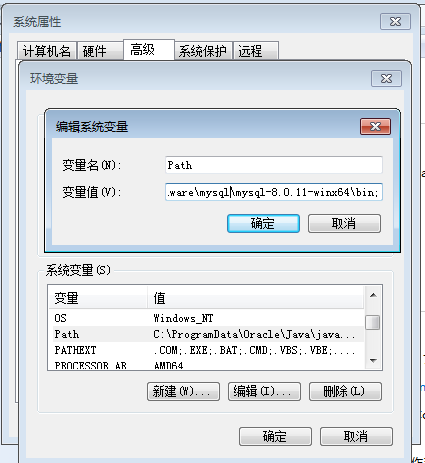
将解压文件夹下的bin路径添加到变量值中,前后以 ; 开头结尾
2.3 配置初始化的my.ini文件
我们发现解压后的目录并没有my.ini文件,没关系可以自行创建。在安装根目录下添加 my.ini(新建文本文件,将文件类型改为.ini),写入基本配置:

[mysqld]
# 设置3306端口
port=3306
# 设置mysql的安装目录
basedir=E:\\software\\mysql\\mysql-8.0.11-winx64 # 切记此处一定要用双斜杠\\,单斜杠我这里会出错,不过看别人的教程,有的是单斜杠。自己尝试吧
# 设置mysql数据库的数据的存放目录
datadir=E:\\software\\mysql\\mysql-8.0.11-winx64\\Data # 此处同上
# 允许最大连接数
max_connections=200
# 允许连接失败的次数。这是为了防止有人从该主机试图攻击数据库系统
max_connect_errors=10
# 服务端使用的字符集默认为UTF8
character-set-server=utf8
# 创建新表时将使用的默认存储引擎
default-storage-engine=INNODB
# 默认使用“mysql_native_password”插件认证
default_authentication_plugin=mysql_native_password
[mysql]
# 设置mysql客户端默认字符集
default-character-set=utf8
[client]
# 设置mysql客户端连接服务端时默认使用的端口
port=3306
default-character-set=utf8

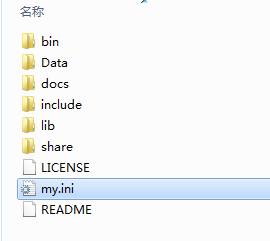
注意:其中的data目录不需要创建,下一步初始化工作中会自动创建。
3、安装mysql
在安装时,必须以管理员身份运行cmd,否则在安装时会报错,会导致安装失败的情况
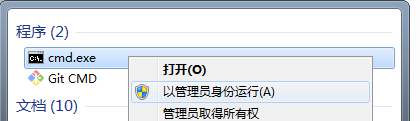
3.1 初始化数据库
在MySQL安装目录的 bin 目录下执行命令:
mysqld --initialize --console
执行完成后,会打印 root 用户的初始默认密码,比如:


C:\Users\Administrator>cd C:\Program Files\MySQL\bin C:\Program Files\MySQL\bin>mysqld --initialize --console
2018-04-28T15:57:17.087519Z 0 [System] [MY-013169] [Server] C:\Program Files\MySQL\bin\mysqld.exe (mysqld 8.0.11) initializing of server in progress as process 4984
2018-04-28T15:57:24.859249Z 5 [Note] [MY-010454] [Server] A temporary password is generated for root@localhost: rI5rvf5x5G,E
2018-04-28T15:57:27.106660Z 0 [System] [MY-013170] [Server] C:\Program Files\MySQL\bin\mysqld.exe (mysqld 8.0.11) initializing of server has completed C:\Program Files\MySQL\bin>


注意!执行输出结果里面有一段: [Note] [MY-010454] [Server] A temporary password is generated for root@localhost: rI5rvf5x5G,E 其中root@localhost:后面的“rI5rvf5x5G,E”就是初始密码(不含首位空格)。在没有更改密码前,需要记住这个密码,后续登录需要用到。
要是你手贱,关快了,或者没记住,那也没事,删掉初始化的 datadir 目录,再执行一遍初始化命令,又会重新生成的。当然,也可以使用安全工具,强制改密码,用什么方法,自己随意。
参考:https://dev.mysql.com/doc/refman/8.0/en/data-directory-initialization-mysqld.html
3.2 安装服务
在MySQL安装目录的 bin 目录下执行命令:
mysqld --install [服务名]
后面的服务名可以不写,默认的名字为 mysql。当然,如果你的电脑上需要安装多个MySQL服务,就可以用不同的名字区分了,比如 mysql5 和 mysql8。
安装完成之后,就可以通过命令net start mysql启动MySQL的服务了。通过命令net stop mysql停止服务。通过命令sc delete MySQL/mysqld -remove卸载 MySQL 服务
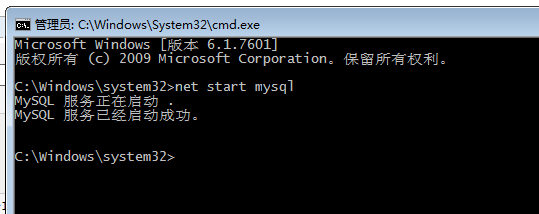
4、更改密码
在MySQL安装目录的 bin 目录下执行命令:
mysql -u root -p
这时候会提示输入密码,记住了上面第3.1步安装时的密码,填入即可登录成功,进入MySQL命令模式。
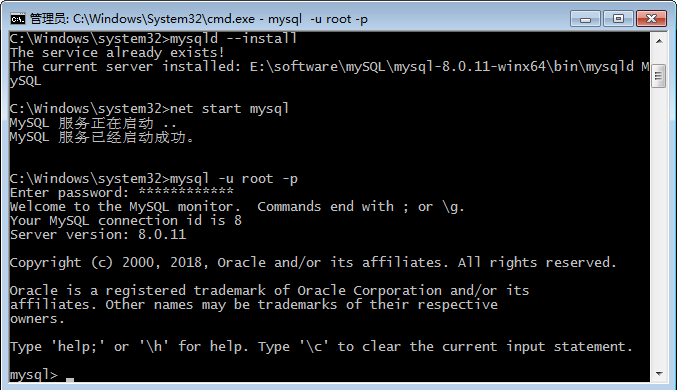
在MySQL中执行命令:
ALTER USER 'root'@'localhost' IDENTIFIED WITH mysql_native_password BY '新密码';
修改密码,注意命令尾的;一定要有,这是mysql的语法
到此,安装部署就完成了。官方说测试速度MySQL8比5快两倍。
可以用 命令查看一下默认安装的数据库:
show databases;
use mysql;
show tables;


mysql> show databases;
+--------------------+
| Database |
+--------------------+
| information_schema |
| mysql |
| performance_schema |
| sys |
+--------------------+
4 rows in set (0.01 sec) mysql>


看到默认初始化了mysql数据库,其中user表里面存储MySQL用户信息。我们可以看一下默认MySQL用户:
select user,host,authentication_string from mysql.user;


mysql> select user,host,authentication_string from mysql.user;
+------------------+-----------+-------------------------------------------+
| user | host | authentication_string |
+------------------+-----------+-------------------------------------------+
| mysql.infoschema | localhost | *THISISNOTAVALIDPASSWORDTHATCANBEUSEDHERE |
| mysql.session | localhost | *THISISNOTAVALIDPASSWORDTHATCANBEUSEDHERE |
| mysql.sys | localhost | *THISISNOTAVALIDPASSWORDTHATCANBEUSEDHERE |
| root | localhost | *27C237A977F4F44D3F551F1A673BE14DFD232961 |
+------------------+-----------+-------------------------------------------+
4 rows in set (0.00 sec) mysql>


管理员root的host是localhost,代表仅限localhost登录访问。如果要允许开放其他ip登录,则需要添加新的host。如果要允许所有ip访问,可以直接修改成“%”
创建用户:
CREATE USER 'xxh'@'%' IDENTIFIED WITH mysql_native_password BY 'xxh123!@#';
#(需要注意:mysql8.0加密方式修改了)
#检查用户
select user, host, plugin, authentication_string from user\G;
授权远程数据库
#授权所有权限
GRANT ALL PRIVILEGES ON *.* TO 'xxh'@'%';
#授权基本的查询修改权限,按需求设置
GRANT SELECT,INSERT,UPDATE,DELETE,CREATE,DROP,ALTER ON *.* TO 'xxh'@'%';
查看用户权限
show grants for 'xxh'@'%';
示例:


mysql> use mysql;
Database changed
mysql> CREATE USER 'xxh'@'%' IDENTIFIED WITH mysql_native_password BY 'xxh123!@#'; #创建用户(注意:mysql8.0加密方式修改了)
Query OK, 0 rows affected (0.07 sec)
mysql>


查看密码加密方式:


mysql> select user, host, plugin, authentication_string from user;
+------------------+-----------+-----------------------+-------------------------------------------+
| user | host | plugin | authentication_string |
+------------------+-----------+-----------------------+-------------------------------------------+
| xxh | % | mysql_native_password | *70FD6FB4F675E08FF785A754755B5EBA6DA62851 |
| mysql.infoschema | localhost | mysql_native_password | *THISISNOTAVALIDPASSWORDTHATCANBEUSEDHERE |
| mysql.session | localhost | mysql_native_password | *THISISNOTAVALIDPASSWORDTHATCANBEUSEDHERE |
| mysql.sys | localhost | mysql_native_password | *THISISNOTAVALIDPASSWORDTHATCANBEUSEDHERE |
| root | localhost | mysql_native_password | *27C237A977F4F44D3F551F1A673BE14DFD232961 |
+------------------+-----------+-----------------------+-------------------------------------------+
5 rows in set (0.00 sec) mysql>


另外,如果需要新增账户,或者本机以外的其他人访问MySQL则还需要设置内置账户的host,具体可以参考:MySQL创建用户与授权
MySQL-mysql 8.0.11安装教程 windows的更多相关文章
- mysql 8.0.11 安装(windows)
mysql本地安装(windows) 一.安装包下载 从官网下载安装包,地址:https://dev.mysql.com/downloads/mysql/ 二.配置 解压到本地,然后在目录下新建my. ...
- mysql 8.0.11安装教程
安装环境:win7 1. 下载安装包 下载地址:https://dev.mysql.com/downloads/file/?id=476233 2. 解压zip包 3. 初始化my.ini 创建my. ...
- MySQL8.0.15安装教程(Windows)
下载 第一步 去官网下载社区版本(GPL版本) 第二步 不登录,直接选下方的跳过 下载解压后 配置系统环境变量 复制解压后的mysql到C盘或者其他磁盘下 我们去系统的环境变量的path里添加一个my ...
- MySQL 8.0.18安装教程(windows 64位)
目录 1-先去官网下载点击的MySQL的下载 2-配置初始化的my.ini文件的文件3-初始化MySQL4-安装MySQL服务 + 启动MySQL 服务5-连接MySQL + 修改密码 * 第一项 ...
- MySQL 8.0.12安装教程 (windows 64位)
先去官网下载点击的MySQL的下载 下载完成后解压 解压完是这个样子,(解压后并没有Data目录,要手动创建,Data目录是自己创建的设置mysql数据库的数据的存放目录,解压后的目录也没有的my. ...
- MySQL 8.0.13安装教程(windows 64位) (转)
官先去网下载点击MySQL的下载 下载完成后解压 解压完是这个样子 配置初始化的my.ini的文件解压后的目录并没有my.ini文件,没关系可以自行创建.在安装根目录下添加my.ini(新建文本文件, ...
- python相关软件安装流程图解——MySQL 8.0.13安装教程(windows 64位)——MYSQL依赖的软件——MYSQL必须的系统DLL插件——MYSQL真正的安装
https://www.mysql.com/https://www.mysql.com/downloads/https://dev.mysql.com/downloads/windows/https: ...
- MySQL数据库8.0.15 安装教程
第一步:安装MySQL服务 这里下载完成的是一个压缩文件,直接将里面的‘mysql-8.0.15-winx64'文件夹解压到你想要安装的路径即可,我是直接安装在C盘的. 解压完后的文件路径如下图: 在 ...
- MySQL-mysql 8.0.11安装教程
网上的教程有很多,基本上大同小异.但是安装软件有时就可能因为一个细节安装失败.我也是综合了很多个教程才安装好的,所以本教程可能也不是普遍适合的. 安装环境:win7 1.下载zip安装包: MySQL ...
随机推荐
- vue项目1-pizza点餐系统11-设计menu页面
菜单的页面设计是基于bootstrap实现的,主要用到的是table标签,其中获取data数据用到遍历. <template> <div class=""> ...
- webpack自定义loader和自定义插件
1.封装自定义的功能loader (格式很简单,重点在于loader-utils,loaderUitls.getOptions可获取webpack配置rules中的options以供使用 ) 这只是一 ...
- Mysql数据库在建表时指定engine等于InnoDB 或MyISAM的意义
一.ISAM和InnoDB的定义 1. ISAM ISAM是一个定义明确且历经时间考验的数据表格管理方法,它在设计之时就考虑到数据库被查询的次数要远大于更新的次数.因此,ISAM执行读取操作的速度很快 ...
- 什么是CPC,CPA,CVR,CTR,ROI
合格的网络营销人员都应该熟悉下面的常见英文缩写,这些都是我们必须知道的名词解释:CVR (Click Value Rate): 转化率,衡量CPA广告效果的指标CTR (Click Through R ...
- 时间戳转换日期格式 - Vue
日常开发中经常会遇到时间相关的问题,服务端返回的数据都是以时间戳的方式,那么需要将其处理转化为对应的时间格式,具体方式如下: 一.filters 中 formatDate 方法实现 <scrip ...
- Linux 设置定时清除buff/cache的脚本
Linux 设置定时清除buff/cache的脚本 查看内存缓存状态 [root@heyong ~]# free -m total used free shared buff/cache availa ...
- Java多线程(1)
线程与进程 进程:程序的执行过程 线程:线程共享进程的资源 Java多线程 实现的方式 继承Tread类:使用getName()获取当前线程名 实现Runnable接口:Thread.currentT ...
- FPGA 物理时序不合理的体现(体现方式:数字钟的行扫描和列扫描)
本人在这只讨论建模好的模块来比较解释现象,如有不周到请大家指正. 软件功能仿真和在硬件上的区别:可以从这个数码管的行扫描和列扫描实例来体会一下,物理时序的影响和改进方法. 数码管的行扫描.列扫描要求同 ...
- 【LuoguP4156】论战捆竹竿
题目链接 题意简述 你有一个长度为 n 的字符串 , 将它复制任意次 , 复制出的串的前缀可以与之前的串的后缀重叠在一起 , 问最后总共可能的长度数目 , 长度不能超过 \(w\) 多组数据. \(n ...
- 【leetcode】1146. Snapshot Array
题目如下: Implement a SnapshotArray that supports the following interface: SnapshotArray(int length) ini ...
